
Parallels Access远程桌面软件
详情介绍
Parallels Access是一款跨平台远程桌面应用程序,可以让用户从任何设备上访问和控制远程计算机。无论是使用电脑、平板电脑还是手机,用户都可以轻松地远程连接到他们的计算机。
Parallels Access远程桌面软件具有用户友好的界面,使用户能够以直观的方式访问和操作远程计算机。它支持多点触控和手势,让用户在远程环境中感受到与本地计算机类似的交互体验。无论是处理文件、运行应用程序还是查看文档,用户都可以像在本地计算机上一样快速高效地完成任务。
该应用程序还具有优化的传输和显示技术,可以提供流畅的远程访问和高质量的图像,即使在较低的带宽或不稳定的网络连接下,用户仍然可以享受无延迟的远程体验。
Parallels Access还提供了安全性和隐私保护的功能,包括多因素身份验证、加密传输和远程锁屏等。这确保了远程连接的安全性,保护了用户的数据和隐私。
总的来说,Parallels Access是一款强大而灵活的远程桌面应用程序,为用户提供了便捷的远程访问体验,无论是在个人还是工作环境中都非常实用。
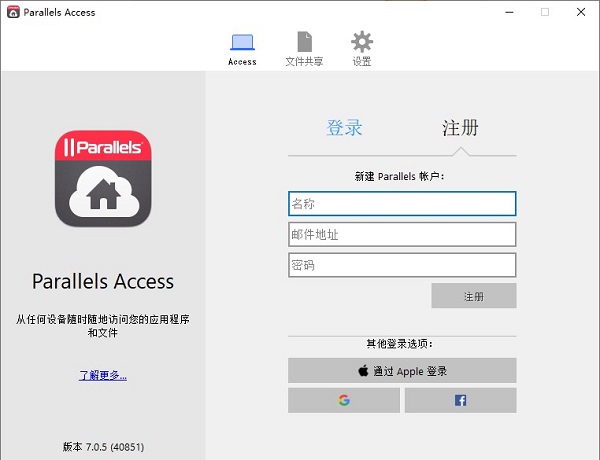
1)在您的移动设备上轻轻一点即可安全地连接到您的计算机。或者,通过浏览器和您的安全 Parallels 账户可以从其他任何一台计算机进行访问。在硬盘上轻松导航以查找文件或照片,然后轻点即可复制或打开。
二、无与伦比的移动设备体验
1)我们独特的 “applification” 技术使您能够使用所有桌面应用程序,好像它们是 iPhone、iPad 或 Android 设备的本机应用程序。我们的 Lock’n’Go 放大镜让人赞叹不已: 准确选择、复制和粘贴文本。操作极其简单:只需轻点桌面的小按钮,或使用一只手指轻松按住然后拖动图片。
三、从一个设备对您的所有文件进行管理
1)使用 Parallels Access 通用文件管理器,您可以管理和访问位于云端、远程计算机和本地设备上的所有文件。只需轻松单击,即可将文件复制并粘贴到您的移动设备,或打开远程桌面上的云文件。
四、眼睛不再费劲
1)在您的设备上全屏查看应用程序,使双眼得到休憩。Parallels Access 使您能够随时随地安全地连接到桌面——即使是在 3G 网络上,因此您能享受平和心境。
五、您的桌面应用程序操作会变得轻松简单
1)只需轻轻一点即可以打开应用程序或在应用程序间进行切换。可以将喜爱的桌面应用程序添加到 Android 设备的主屏幕上,并且可以使用完全桌面风格的键盘以利用所有功能。
六、在移动设备上运行桌面应用程序
1、在主屏幕上显示应用程序
1)把您最喜爱的桌面应用程序放入您的移动设备的主屏幕。(仅限于 AndroidTM)
2、无缝导航
1)使用您熟悉的手势—轻扫以滚动、轻点以单击、捏合以缩放—可用于任何 Mac® 或 PC 应用程序。
3、全屏显示应用程序
1)Mac 和 PC 应用程序会填充整个屏幕,因此进行任何操作都非常方便。
4、Lock’n’Go 放大镜
1)请勿随便摸索:使用 Lock’n’Go 放大镜准确选择您所需的内容。
5、应用启动器
1)轻点即可启动 Mac 或 PC 上的任何桌面应用程序,好像它们是本机 iOS 或 Android 应用程序一样。
6、游戏模式(实验)
1)用控制编辑器以更加交互的方式访问游戏和玩游戏,为游戏(例如,Diablo III®、Elder Scroll®、Skyrim、NFS Rivals、League of Legends 和 Borderlands® 2)创建自定义的触控式快捷方式。
七、使用移动设备访问远程文件
1、访问远程计算机上的文件。
1)您的文件对您而言至关重要;所以 Parallels Access 为您提供一种方式,使您能够搜索、查看和打开位于远程计算机(无论是 Mac 还是 PC)上的所有文件。
2、访问位于云存储的文件。
1)您的计算机不是您存储文件的唯一地方。Parallels Access 可成为访问您所有文件的一个窗口(无论他们在何时存储)。只要将 Dropbox、Google DriveTM 或 OneDrive® 添加到 Parallels Access* 中,就能访问位于您的计算机中或云存储中的文件。
*注意:Android 设备上的 Parallels Access 目前仅支持 Dropbox。
3、将文件存储到本地。
1)Parallels Access 使您能够随身携带文件。如果您计划到没有互联网接入的地方旅行,请使用 Parallels Access File Manager 将文件从远程计算机或云复制到您的移动设备中。这样,即使没有互联网接入,Parallels Access 也能为您提供最流行格式的文件预览方式。
4、管理您的文件。
1)Parallels Access 使您不仅能够浏览一个位置的所有文件,还能对其进行管理。按大小或名称对文件进行排序、移动或复制文件、删除文件和文件夹、搜索文件(不受其所处位置的限制)—所有这些操作都能在 Parallels Access 中实现。无论您的计算机是在大厦的另一层楼还是世界的另一端,方便的文件预览和手势导航使这些操作变得非常简单。
5、与朋友和同事共享文件。
1)全新的功能!如果您想将特定文件发送给他人,只需使用 Parallels Access 进行共享—而无需云服务。您可以从计算机或移动设备共享文件—不会在上传文件上浪费时间,没有文件大小的限制,并且文件可立即下载。
八、使用任何 Web 浏览器随时随地访问您的计算机—无需安装其他软件!
1、只要有网络连接,访问您的家庭或工作计算机中的任何文件或应用程序只需几步。
九、连接到 Mac 或 PC
1、可从任何地点通过 3G/LTE 或 WiFi 访问您的计算机。
十、移动麦克风
1、可把您移动设备上的麦克风用于您的远程 Mac 或 Windows 应用程序。
十一、支持 Samsung S Pen
1、在您的 Galaxy Edge 或 Galaxy Note® 4 上使用 S Pen。赶紧行动—Parallels Access 已将其集成!
十二、Apple Watch 支持
1、介绍一款 Apple® Watch 的配套应用程序。在您的 Apple Watch 上查看并开始与远程计算机进行连接,以便获得更佳的远程体验。
1)从 Windows 系统托盘或 Mac 菜单栏点击 Parallels Access 图标,并选择*文件共享*。
2)在*文件共享选项卡中,点击共享新文件*。此窗口将包含您的文件共享历史记录。
3)在您的计算机上选择要共享的文件。
4)接着会出现一个窗口,您可以在该窗口中添加链接描述,设置允许的下载次数和链接到期日期,如果想要提高链接的安全性,还可以添加密码。链接属性配置完毕后,请点击*共享*。
5)共享的文件将显示在“文件共享”窗口中,在该窗口中,您也可以执行以下操作:
6)将链接复制到剪贴板;
7)返回配置链接属性;
8)删除链接(即禁用链接)。
9)还可以在该窗口中查看共享链接后文件的下载次数。
10)如果您在链接属性中设置了密码,当共享的链接打开时,页面会要求您输入密码,输入密码后(如果没有设置密码,则无需输入),用户将会看到一个包含共享文件下载链接的页面。
二、如何使用 Parallels Access 操作应用程序?
1)Parallels Access 令操作应用程序如同操控移动(iOS 或安卓)设备的原生应用程序一样。不会显示系统级别的项目,如 Apple 菜单、OS X Dock 和 Windows 任务栏。
2)您可以在桌面模式中访问这些项目。轻拍右边工具栏中的 设置(齿轮 图标),然后轻拍 桌面模式。此操作会把您的屏幕改为显示传统桌面的视图。
三、我无法登录到我的 Parallels 帐户。
1)如果您忘记了密码,请访问官方网址并进入,我的账户。
2)点击登录标签。
3)点击忘记密码链接:
4)在下一个页面中输入我的账户的邮件地址并点击,下一步:
5)关于如何恢复您密码的说明将发送至您的电子邮箱。
6)收到邮件后请点击里面的链接进行重设密码。您将会被导向至创建新密码的 我的账户 页面。
7)填写好新密码和再次输入新密码字段后请点击重设密码。请注意密码必须包含6到20个字符。
四、当我连接电脑上的虚拟机时无法实现一些 Parallels Access 功能
1)如果需要在物理电脑硬盘上安装却安装在虚拟机中时Parallels Access将无法正常运行。您将需要重新安装Parallels Access代理到您的硬盘。
2)Parallels Access给Parallels Desktop用户提供额外的功能,能够整合在Parallels Desktop虚拟机中安装的应用程序,这样就如在电脑本机中安装的一样使用很便利。
五、断开连接 Parallels Access 和我的电脑后无法自动恢复屏幕分辨率。
1、在 Mac 上:
1)打开系统偏好设置
2)单击显示器
3)手动调整屏幕分辨率
2、在 PC 上:
1)单击开始
2)点击控制面板
3)打开显示
4)点击“调整分辨率” 链接
5)手动更改分辨率设置
六、断开连接 Parallels Access 和我的电脑后电脑上没有声音
1、在 Mac 上:
1)启动系统偏好设置
2)打开声音
3)点击“输出”标签
4)选择“内置扬声器”来修复声音问题
2、在PC上:
1)单击开始
2)点击控制面板
3)打开声音
4)转入“播放”标签
5)选择“扬声器”为主要声音设备
七、Parallels Access 无法登录到 Windows 电脑
1)从 PC 登录到您的 Windows 用户账户并提供新密码,然后再尝试从移动设备连接。
八、如何从 Parallels Access 界面删除电脑?
1)在目标主机上断开连接 Parallels Access 代理,然后卸载代理。
2)请转入官方网站登入界面
3)找到您想要移除的电脑。
4)请务必使电脑保持离线状态。
5)请在电脑下点击回收站图标。
6)通过点击 删除 按钮确定移除。
7)在 Parallels Access 中将不会再显示没必要的主机。
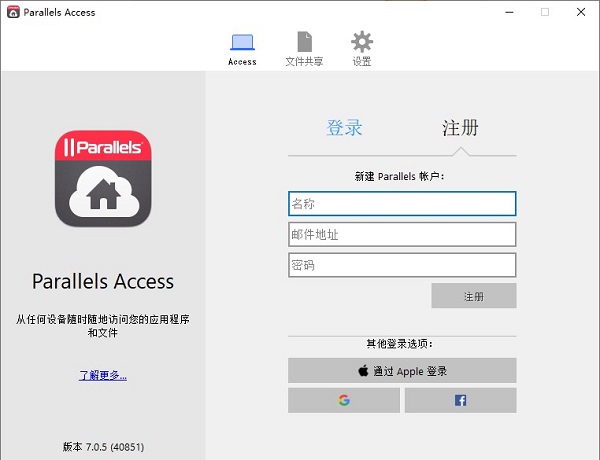
Parallels Access特色
一、24/7 全天候访问您的桌面1)在您的移动设备上轻轻一点即可安全地连接到您的计算机。或者,通过浏览器和您的安全 Parallels 账户可以从其他任何一台计算机进行访问。在硬盘上轻松导航以查找文件或照片,然后轻点即可复制或打开。
二、无与伦比的移动设备体验
1)我们独特的 “applification” 技术使您能够使用所有桌面应用程序,好像它们是 iPhone、iPad 或 Android 设备的本机应用程序。我们的 Lock’n’Go 放大镜让人赞叹不已: 准确选择、复制和粘贴文本。操作极其简单:只需轻点桌面的小按钮,或使用一只手指轻松按住然后拖动图片。
三、从一个设备对您的所有文件进行管理
1)使用 Parallels Access 通用文件管理器,您可以管理和访问位于云端、远程计算机和本地设备上的所有文件。只需轻松单击,即可将文件复制并粘贴到您的移动设备,或打开远程桌面上的云文件。
四、眼睛不再费劲
1)在您的设备上全屏查看应用程序,使双眼得到休憩。Parallels Access 使您能够随时随地安全地连接到桌面——即使是在 3G 网络上,因此您能享受平和心境。
五、您的桌面应用程序操作会变得轻松简单
1)只需轻轻一点即可以打开应用程序或在应用程序间进行切换。可以将喜爱的桌面应用程序添加到 Android 设备的主屏幕上,并且可以使用完全桌面风格的键盘以利用所有功能。
六、在移动设备上运行桌面应用程序
1、在主屏幕上显示应用程序
1)把您最喜爱的桌面应用程序放入您的移动设备的主屏幕。(仅限于 AndroidTM)
2、无缝导航
1)使用您熟悉的手势—轻扫以滚动、轻点以单击、捏合以缩放—可用于任何 Mac® 或 PC 应用程序。
3、全屏显示应用程序
1)Mac 和 PC 应用程序会填充整个屏幕,因此进行任何操作都非常方便。
4、Lock’n’Go 放大镜
1)请勿随便摸索:使用 Lock’n’Go 放大镜准确选择您所需的内容。
5、应用启动器
1)轻点即可启动 Mac 或 PC 上的任何桌面应用程序,好像它们是本机 iOS 或 Android 应用程序一样。
6、游戏模式(实验)
1)用控制编辑器以更加交互的方式访问游戏和玩游戏,为游戏(例如,Diablo III®、Elder Scroll®、Skyrim、NFS Rivals、League of Legends 和 Borderlands® 2)创建自定义的触控式快捷方式。
七、使用移动设备访问远程文件
1、访问远程计算机上的文件。
1)您的文件对您而言至关重要;所以 Parallels Access 为您提供一种方式,使您能够搜索、查看和打开位于远程计算机(无论是 Mac 还是 PC)上的所有文件。
2、访问位于云存储的文件。
1)您的计算机不是您存储文件的唯一地方。Parallels Access 可成为访问您所有文件的一个窗口(无论他们在何时存储)。只要将 Dropbox、Google DriveTM 或 OneDrive® 添加到 Parallels Access* 中,就能访问位于您的计算机中或云存储中的文件。
*注意:Android 设备上的 Parallels Access 目前仅支持 Dropbox。
3、将文件存储到本地。
1)Parallels Access 使您能够随身携带文件。如果您计划到没有互联网接入的地方旅行,请使用 Parallels Access File Manager 将文件从远程计算机或云复制到您的移动设备中。这样,即使没有互联网接入,Parallels Access 也能为您提供最流行格式的文件预览方式。
4、管理您的文件。
1)Parallels Access 使您不仅能够浏览一个位置的所有文件,还能对其进行管理。按大小或名称对文件进行排序、移动或复制文件、删除文件和文件夹、搜索文件(不受其所处位置的限制)—所有这些操作都能在 Parallels Access 中实现。无论您的计算机是在大厦的另一层楼还是世界的另一端,方便的文件预览和手势导航使这些操作变得非常简单。
5、与朋友和同事共享文件。
1)全新的功能!如果您想将特定文件发送给他人,只需使用 Parallels Access 进行共享—而无需云服务。您可以从计算机或移动设备共享文件—不会在上传文件上浪费时间,没有文件大小的限制,并且文件可立即下载。
八、使用任何 Web 浏览器随时随地访问您的计算机—无需安装其他软件!
1、只要有网络连接,访问您的家庭或工作计算机中的任何文件或应用程序只需几步。
九、连接到 Mac 或 PC
1、可从任何地点通过 3G/LTE 或 WiFi 访问您的计算机。
十、移动麦克风
1、可把您移动设备上的麦克风用于您的远程 Mac 或 Windows 应用程序。
十一、支持 Samsung S Pen
1、在您的 Galaxy Edge 或 Galaxy Note® 4 上使用 S Pen。赶紧行动—Parallels Access 已将其集成!
十二、Apple Watch 支持
1、介绍一款 Apple® Watch 的配套应用程序。在您的 Apple Watch 上查看并开始与远程计算机进行连接,以便获得更佳的远程体验。
常见问题
一、如何使用Parallels Access从远程计算机共享文件?1)从 Windows 系统托盘或 Mac 菜单栏点击 Parallels Access 图标,并选择*文件共享*。
2)在*文件共享选项卡中,点击共享新文件*。此窗口将包含您的文件共享历史记录。
3)在您的计算机上选择要共享的文件。
4)接着会出现一个窗口,您可以在该窗口中添加链接描述,设置允许的下载次数和链接到期日期,如果想要提高链接的安全性,还可以添加密码。链接属性配置完毕后,请点击*共享*。
5)共享的文件将显示在“文件共享”窗口中,在该窗口中,您也可以执行以下操作:
6)将链接复制到剪贴板;
7)返回配置链接属性;
8)删除链接(即禁用链接)。
9)还可以在该窗口中查看共享链接后文件的下载次数。
10)如果您在链接属性中设置了密码,当共享的链接打开时,页面会要求您输入密码,输入密码后(如果没有设置密码,则无需输入),用户将会看到一个包含共享文件下载链接的页面。
二、如何使用 Parallels Access 操作应用程序?
1)Parallels Access 令操作应用程序如同操控移动(iOS 或安卓)设备的原生应用程序一样。不会显示系统级别的项目,如 Apple 菜单、OS X Dock 和 Windows 任务栏。
2)您可以在桌面模式中访问这些项目。轻拍右边工具栏中的 设置(齿轮 图标),然后轻拍 桌面模式。此操作会把您的屏幕改为显示传统桌面的视图。
三、我无法登录到我的 Parallels 帐户。
1)如果您忘记了密码,请访问官方网址并进入,我的账户。
2)点击登录标签。
3)点击忘记密码链接:
4)在下一个页面中输入我的账户的邮件地址并点击,下一步:
5)关于如何恢复您密码的说明将发送至您的电子邮箱。
6)收到邮件后请点击里面的链接进行重设密码。您将会被导向至创建新密码的 我的账户 页面。
7)填写好新密码和再次输入新密码字段后请点击重设密码。请注意密码必须包含6到20个字符。
四、当我连接电脑上的虚拟机时无法实现一些 Parallels Access 功能
1)如果需要在物理电脑硬盘上安装却安装在虚拟机中时Parallels Access将无法正常运行。您将需要重新安装Parallels Access代理到您的硬盘。
2)Parallels Access给Parallels Desktop用户提供额外的功能,能够整合在Parallels Desktop虚拟机中安装的应用程序,这样就如在电脑本机中安装的一样使用很便利。
五、断开连接 Parallels Access 和我的电脑后无法自动恢复屏幕分辨率。
1、在 Mac 上:
1)打开系统偏好设置
2)单击显示器
3)手动调整屏幕分辨率
2、在 PC 上:
1)单击开始
2)点击控制面板
3)打开显示
4)点击“调整分辨率” 链接
5)手动更改分辨率设置
六、断开连接 Parallels Access 和我的电脑后电脑上没有声音
1、在 Mac 上:
1)启动系统偏好设置
2)打开声音
3)点击“输出”标签
4)选择“内置扬声器”来修复声音问题
2、在PC上:
1)单击开始
2)点击控制面板
3)打开声音
4)转入“播放”标签
5)选择“扬声器”为主要声音设备
七、Parallels Access 无法登录到 Windows 电脑
1)从 PC 登录到您的 Windows 用户账户并提供新密码,然后再尝试从移动设备连接。
八、如何从 Parallels Access 界面删除电脑?
1)在目标主机上断开连接 Parallels Access 代理,然后卸载代理。
2)请转入官方网站登入界面
3)找到您想要移除的电脑。
4)请务必使电脑保持离线状态。
5)请在电脑下点击回收站图标。
6)通过点击 删除 按钮确定移除。
7)在 Parallels Access 中将不会再显示没必要的主机。
同类软件
网友评论
共0条评论(您的评论需要经过审核才能显示)
分类列表
类似软件
-

掌上看家电脑端 v5.2.1官方版 远程监控 / 7.85M
-

摄像头控制精灵官方版 v3.5电脑版 远程监控 / 1.12M
-

神州鹰远程监控系统 v1.5.5.7919 远程监控 / 71.25M
-

yoosee监控电脑版 v1.0.0.54 视频处理 / 85.19M
-

乐橙电脑版 v5.17.6官方版 远程监控 / 111.27M
精彩发现
换一换精品推荐
-

网络人远程控制软件企业版 v6.691 远程监控 / 10.11M
查看
本类排行
月排行总排行


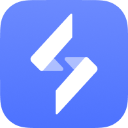


































 赣公网安备 36010602000087号
赣公网安备 36010602000087号